会議やセミナーなど、ビジネスの場面で議事録やメモを取ることも多いと思います。聞いたことや話したことを記録するために必要ですが、中には書類作成のために何時間もかかっている方もいるのではないでしょうか。
そんな時に活躍するのが、「自動文字起こしツール」です。この記事では、自動文字起こしツールの機能や、おすすめのツールを無料・有料ごとに解説しています。
 taira
taira実際に登録して使ってみた感想も載せているので、ぜひ参考にしてみてください。
自動文字起こしツールとは?
自動文字起こしツールとは自動文字起こしツールとは、会社での会議や商談など、ビジネスのさまざまなシーンにおいて会話内容を音声認識したりAIで自動テキスト化する仕組みのことです。
自動文字起こしツールには、以下のような種類があります。各デメリットとメリットもまとめました。
| 自動文字起こしツールの種類 | 特徴 | メリット | デメリット |
| リアルタイム型 | 取得した音声をすぐにソフト上でテキストに変換する | ・情報をその場で修正できる ・字幕の代わりに使用できる | ・通信環境が悪いと精度が落ちる |
| アップロード型 | 録音した音声データをソフトにアップロードしてテキストに変換する | ・通信環境の影響を受けない ・音声データがあれば後日でも文字起こしができる | ・その場で音声内容確認できないため修正がしづらい |
自動文字起こしツールには、音声をテキストにする以外にも以下のような機能を備えている場合があります。
| 機能 | 内容 |
| 用語登録機能 | 事前に登録した固有名詞や専門用語を変換する機能 |
| フィラー除去機能(ケバ取り) | 「あー」「ええと」などの無駄な音声を除去する機能 |
| 素起こし | 話した内容をそのまま文章にする機能 |
| 整文 | 話した内容をそのまま文章にするのではなく、文章を整えて読みやすくする機能 |
| 話者識別機能 | AIの機能の1つ。AIが発話者を認識し発言ごとに話者を振り分ける機能 |
| 要約機能 | AIの機能の1つ。文字起こしの結果を元に、要点を箇条書きなどまとめる機能 |
| 翻訳機能 | 事前に設定しておいた言語へ翻訳する機能 |
会議やインタビューであれば「話者識別機能」は役に立ちますが、一方的な講義に使用するのは不向きです。また、専門用語が頻出する医療などの現場では「用語登録機能」がなければ読みにくい文字起こし結果になると考えられます。



「どんな場面で使うか」を決めた上で、どんな自動文字起こしツールを使うかを決めるのが良さそうですね。
おすすめの無料ツール3選
以下、おすすめの無料で使える自動文字起こしツール3つを紹介します。
➀Googleドキュメント
文書作成で使われることの多いGoogleドキュメントですが、自動文字起こしツールとして使用することができます。
【利用手順】
➀Googleドキュメントを開く
②画面上部の「ツール」を押下
③「音声入力」を押下
メリットとしては無料で使えることの他に「Googleアカウントがあれば誰でも無料で利用できること」「PC・スマホどちらも対応していること」「データがクラウド保存できること」などが挙げられます。



リアルタイム型なので、文字起こしをしながらドキュメント上で訂正できるのもメリットです。
デメリットとしては、無料ツールのため正確性には欠けることや、入力が途中で止まってしまうことなどが挙げられます。
②ユーザーローカル音声議事録システム
ユーザーローカル音声議事録システムは、音声議事録をとるのに特化した自動文字起こしツールです。利用手順は以下です。
【利用手順】
➀ユーザーローカル音声議事録システムを開く
②画面の「新しくミーティングを始める」を押下
③マイクを許可して「オン」に設定
メリットとしては、「会員登録が不要で誰でも利用できること」「話者識別機能があること」「会議の議事録を複数人でリアルタイムで共有できること」などが挙げられます。
他にも、頻出単語の抽出や参加者の発言から感情をグラフ化したものの表示もあります。以下、会議で使用した場合の表示イメージです。
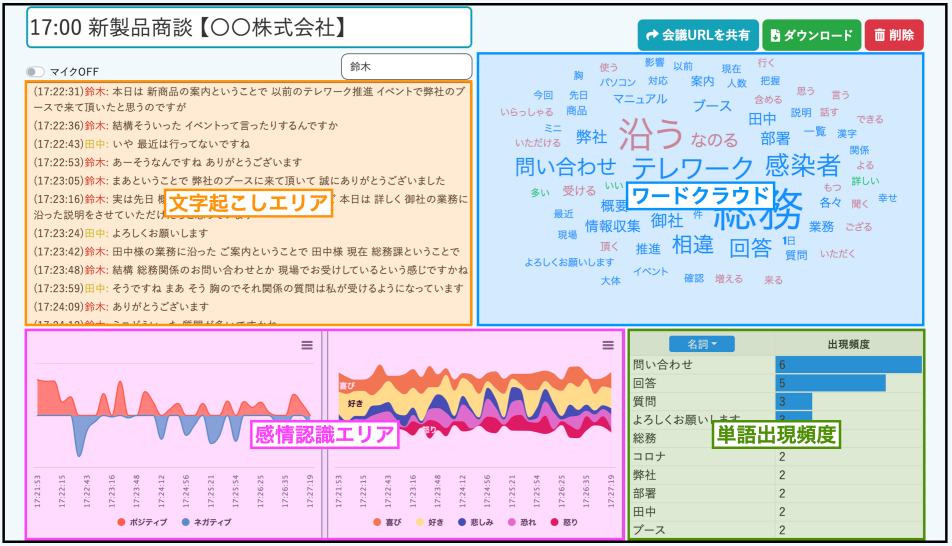
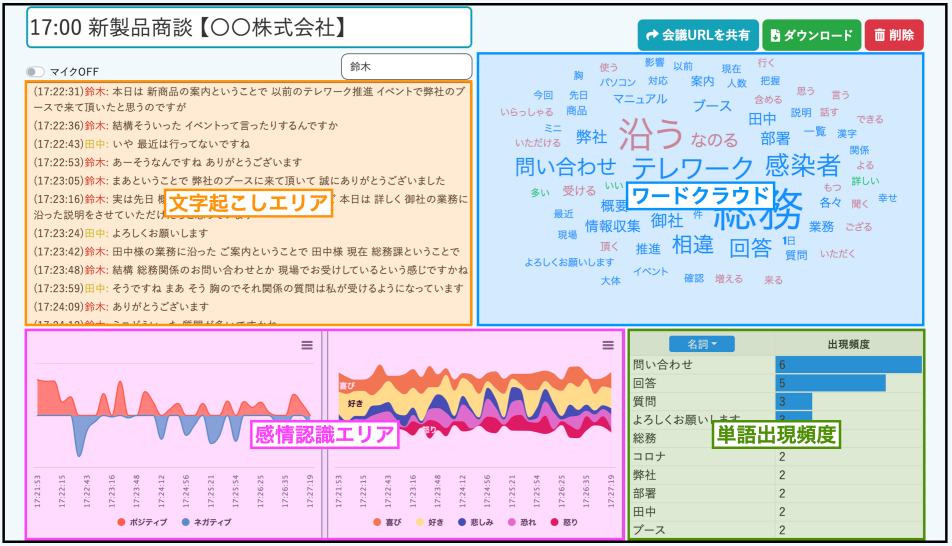
デメリットとしては、「文字起こしの精度が低いこと」と「サイト上では保存がなされないこと」が挙げられます。データはcsvで保存することはできますが、データとして扱いづらいのが欠点です。



実際に音声データを流し議事録がきちんととれるか試してみましたが、きちんとした言葉にならない・適切な句点が打たれないことが多くありました。
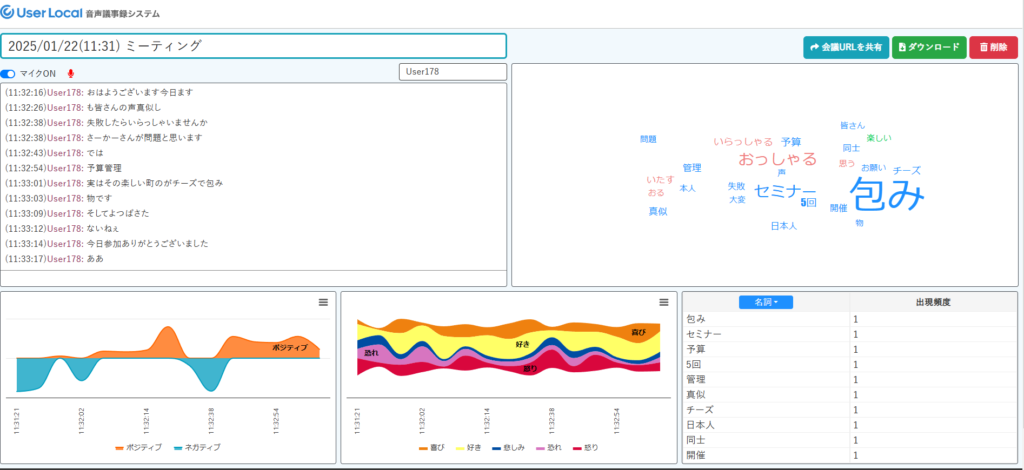
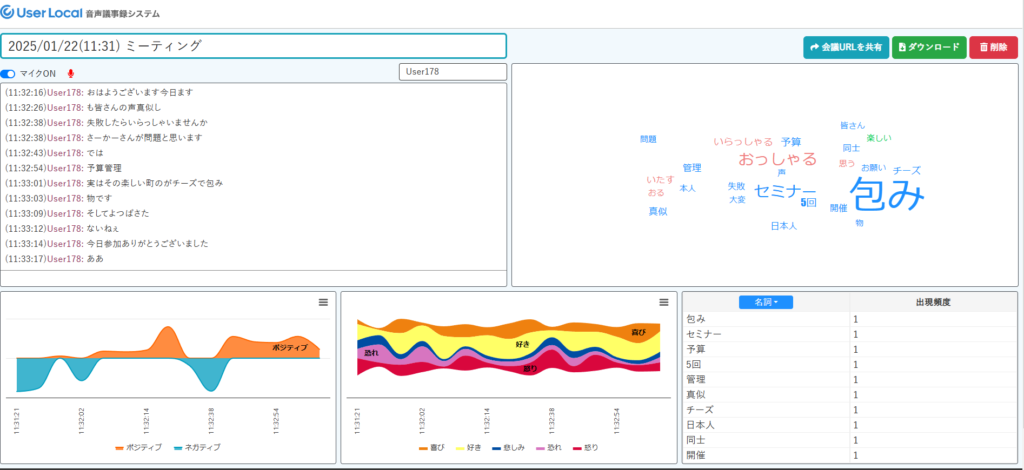
まずはどんなものか試してみたいという方は、外付けマイクなどを設置することで文字起こしの性能が上がる可能性もあります。
③Sloos
Sloosの特徴は、AIが自動で議事メモを作成してくれることです。Zoom・Teamsなどのオンラインのウェブ会議と併用することができるのもメリットです。1つのマイクがあれば最大で10人まで話者識別機能が利用できます。利用手順は以下です。
【利用手順】
➀Sloosを開く
②新規会員登録をする
③マイクを許可して「オン」に設定
④「参加者を追加」または「Sloosを開始」を押下
音声入力が始まるとAIが言葉を認識し、整文(文章を整えて読みやすくする機能)をおこなってくれます。デメリットとしては、この整文の際に発言した言葉が消えてしまったり、意図しない言葉に書き換えられてしまうことが挙げられます。
以下、実際に音声データを流した際のSloosの画像です。
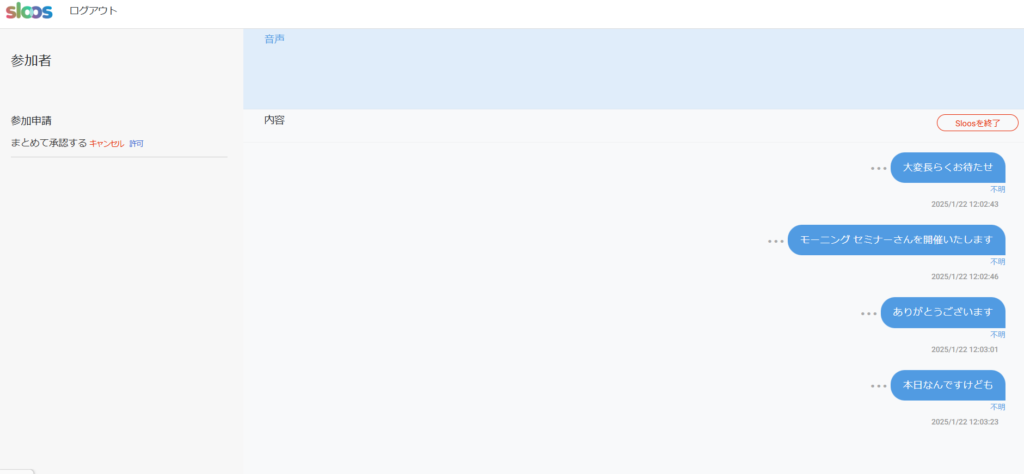
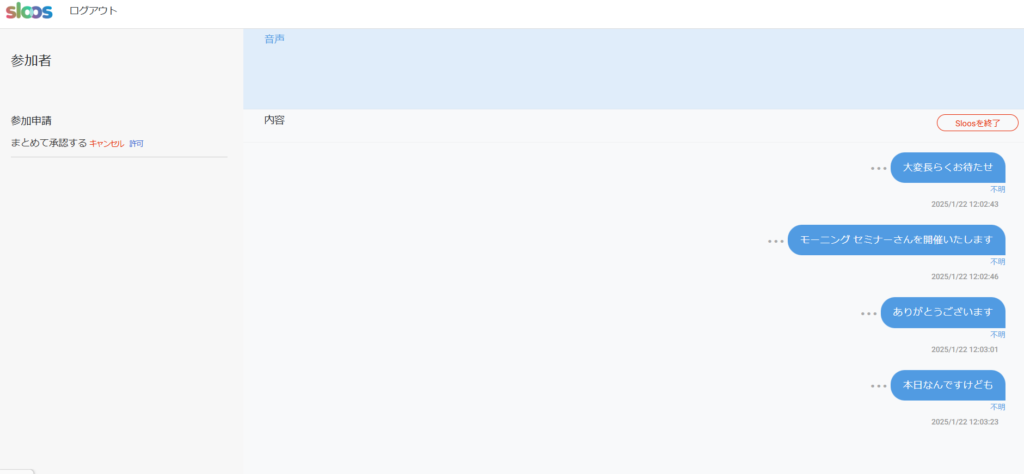
実際には、書き出された言葉の前後に発言があり途中まで「音声」項目に表示がありましたが、上手く読み取れなかったためか「内容」には表示がなされませんでした。



無料で文字起こしツールを使用する場合は、外付けの性能が良いマイクを利用する、周囲の雑音をできるだけなくすなどの工夫が要るようです。
「無料ツールは正確性が心配だけど、有料プランを月額で契約するのは手間…」という方は、議事録の作成などを業者に丸投げできる文字起こし代行サービスを利用するのがおすすめです。
WITH TEAM文字起こしは文字起こし代行業者の中でも「1分120円」と最安値で依頼でき、60分の音源であれば最短1~2日で納品してくれます。有名大学や大手出版社の代行実績もあり、安心して任せられるのも嬉しいポイントです。
\専門スタッフが正確に手入力!/
おすすめの有料ツール3選
次に、おすすめの有料ツールについて紹介していきます。
➀スマート書記
スマート書記は法人向けの自動文字起こしツールです。特徴は以下です。
- 90%以上の高精度文字起こし
- 最大20名までの発話者を認識
- 用語登録機能(専門用語や固有名詞を認識しやすくなる機能)
- フィラー除去機能(「あー」「えー」など無意味な言葉の削除)
- あらゆるシーンの会議(対面・web・スマホ)にも対応
- 利用実績38,000人・導入企業5,000社以上
無料の自動文字起こしツールでは、書き出される文字の精度が劣っていましたが、スマート書記ならAIの機能も駆使し90%以上の高精度の文字起こしを利用できます。
また、オプションを利用すればAIアシスト「要約」機能を利用できます。料金形態は以下です。
【料金】
ライセンス料:10,000円~/月(利用人数にあわせて見積り)
AIパック:15,000円~/月
※14日間の無償トライアルあり。
導入する手順は以下です。
- スマート書記HPより資料ダウンロードorお問い合わせ
- 14日間の無償トライアル実施後、打ち合わせ
- 契約開始
まずは14日間無料で使ってから判断できるのも嬉しいポイントです。また、スマート書記は運営元のエピックベース株式会社はマイクロソフト社(※1)やAmazonが提供するプログラム(※2)でも利用されており、セキュリティ面でも安心して利用できます。
「サイトやアプリを毎回開くのが面倒」という方は、外付けの自動文字起こしツールを利用する方法もあります。PLAUD NOTEは、カードサイズで薄さ0.29cmの文字起こしツールで、スマホ背面にマグネットでくっつけて使用することができます。
本体価格は27,500円で、購入することで月5時間まで文字起こし機能を利用することができます。買い切りなので、今後長く自動文字起こしツールを使用する予定の場合はコスパが良く利用できます。
ChatGPT-4o連携しており、即時要約や話者識別機能が付いていて59か国語にも対応しています。会議だけでなく電話内容もボタン1つで手軽に録音できるのも魅力です。
\全世界で累計20万人以上が利用中!/
②Rimo Voice(リモ ボイス)
Rimo Voiceの特徴は以下です。
- 1時間の音声データを約5分で文字起こし
- リアルタイム型・アップロード型どちらも対応可
- 60分の無料トライアルあり
- あらゆるシーンの会議(対面・web・スマホ)にも対応
- 文字起こしした文章をAIテンプレート(要約・議事録など)へ変換できる
Rimo Voiceは日本語に特化したAIで自動文字起こしができ、1時間ほどの音声データであれば5分程度で文字起こしが完了します。
個人でもGoogleアカウントがあれば無料で利用できたため、試しに利用してみました。以下、自動文字起こしをした際の様子です(個人や団体を特定できる箇所は〇〇としています)。
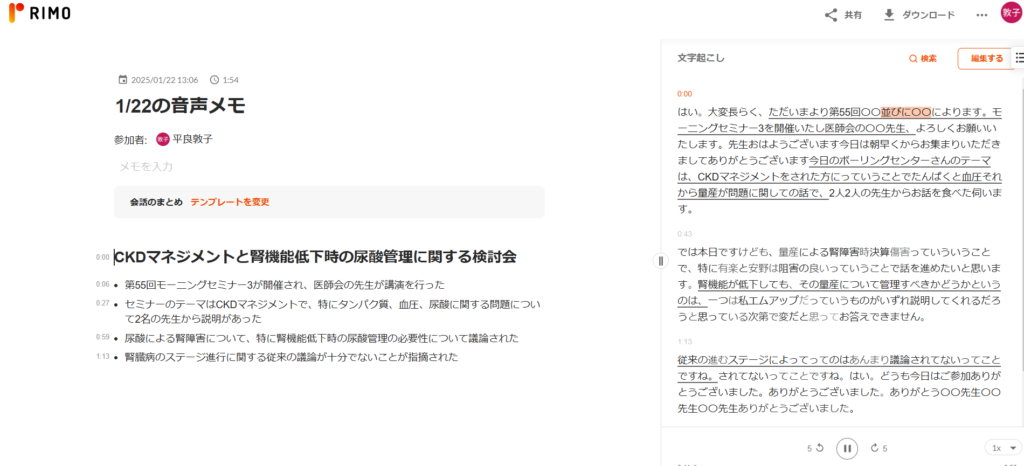
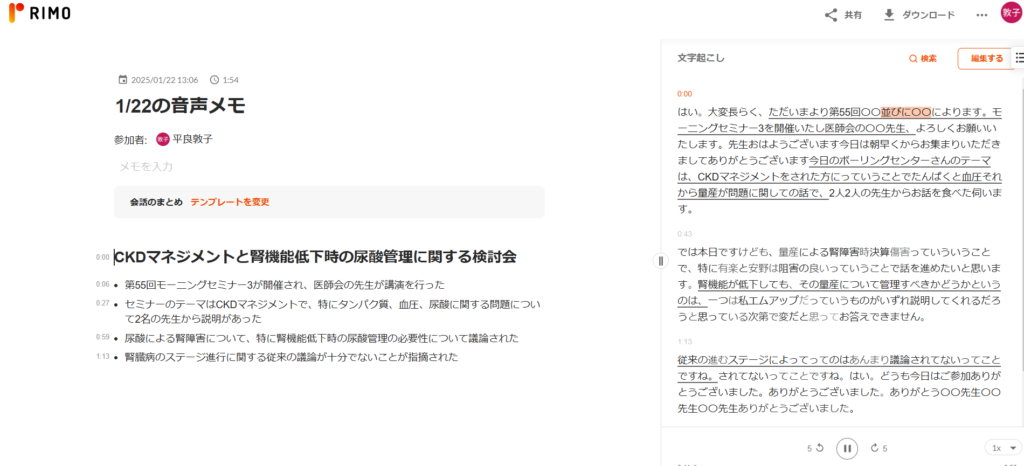
全体的に、無料版に比べると正確に言葉を書きだしてくれている印象でした。ただし、声が小さかったり専門的な用語(特に横文字)の言葉に対しては上手く変換がなされていないようでした。
一部理解ができない文字起こし箇所もありましたが、AIツールの機能を利用することで大まかな話の内容については問題なく把握することができます(画面左側)。Rimo Voiceの料金形態は以下のとおりです。
【料金】
個人:22円/30秒(音声)・33円/30秒(動画)
法人:要見積もり
※音声は60分の無料トライアル付き。
※連続録音時間5時間
導入の手順も以下に記載します。
- Rimo VoiceHPより新規会員登録
- 60分のお試し利用
- アカウントページから支払い方法の登録(クレジットカードのみ)
Rimo VoiceHPの問い合わせフォームに以下情報を記入し資料請求
- 姓名
- 会社名
- 従業員数
- 部署/役職
- メール
- 電話番号
- 導入時期
学校法人や企業にも導入実績があり、クラウドセキュリティの第三者認証であるISO27017認証も取得しているので、セキュリティ面も安心です。



個人でも1時間未満であれば無料で利用できるので、一度試してから検討してみるといいですね。
③Notta(ノッタ)
Nottaの特徴は以下です。
- 1時間の音声データを約5分で文字起こし
- 話者識別機能あり
- 1回につき3分(月120分)まで文字起こしできる無料トライアルあり
- 累計500万人・4,000社以上で導入実績あり
- 文字起こしした文章ごとの音声を再生できる
- 翻訳機能あり(オプション)
こちらも個人で無料登録ができたため、試しに利用してみました(個人や団体を特定できる箇所は〇〇としています)。
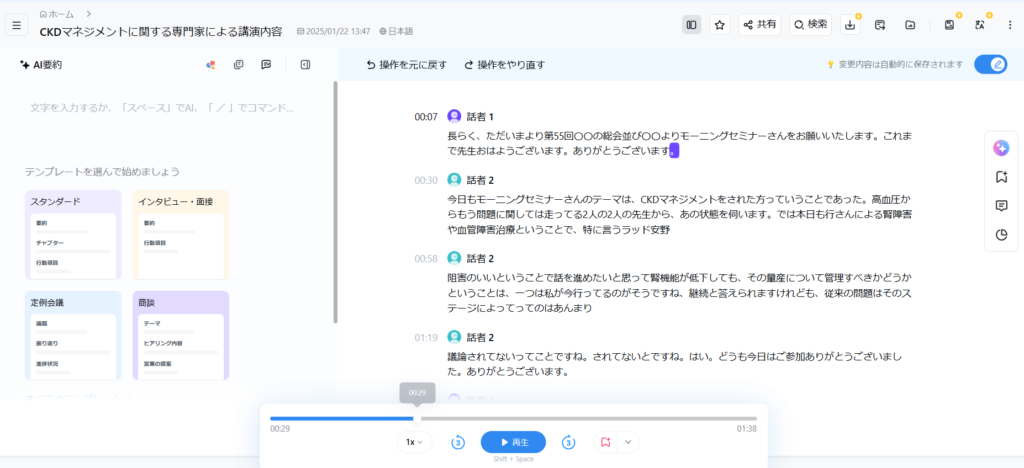
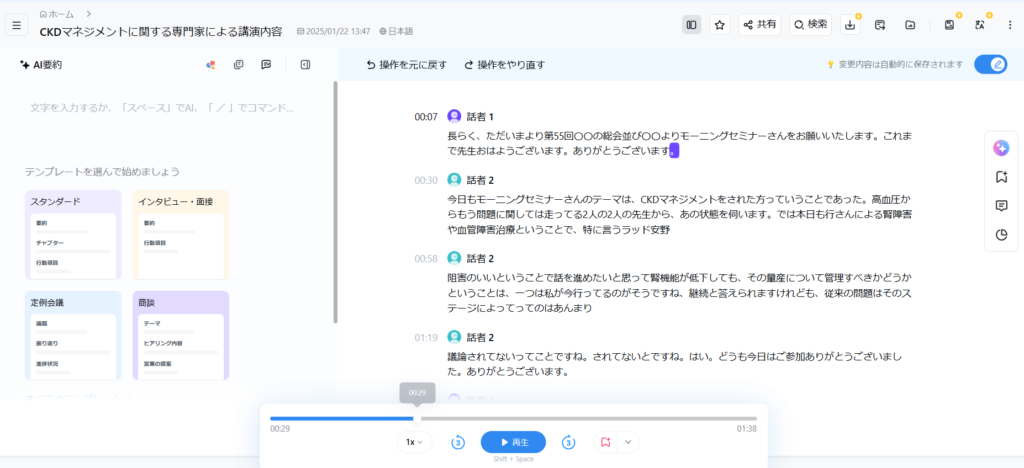
話者識別ですが、男性と女性の識別は出来ていましたが、異なる男性の声は上手く識別できていないようでした。句点や言葉の正確性は完全無料ツールに比べると精度は高い印象ですが、言葉が聞き取りづらい箇所の文字起こしの正確性は低いようです。
一方、音声の録音も同時になされ、読み上げられた文字ごとに青く色が付くため、後から特定の箇所について正確な内容を把握することができます。また、AI機能によって議事録などのテンプレートに変換することもできるのも便利です。
料金は法人か個人かなどで異なります。また、月単位か年単位かによっても料金は異なり、年単位の契約だと月額あたり40%の割引がなされます。以下、月単位の契約の場合の料金です。
【料金】
個人:2,200円/月(連続録音時間90分。)
法人:4,180円/月(連続録音時間5時間。1人当たりの料金。51人以上の場合は要相談)
※制限ありのフリープランあり。
その他にも、オプションとして1か国語リアルタイム翻訳(会話や会議の音声をリアルタイムで50以上の言語へ翻訳)や2か国語文字起こし・翻訳(混在する音声をそれぞれの言語に文字起こしし、さらに相互に翻訳する)機能も利用することができます。



外国の人との商談がよくある場合は、オプション利用も検討してみると良いですね。
以下、導入のための手順を個人・法人ごとにまとめました。
- NottaHPより新規会員登録
- アカウントページから支払い方法の登録(クレジットカードのみ)
- NottaHPの「営業担当に相談」より問い合わせ
- 見積依頼・無料トライアルお申込
- 購入内容のご確認
- 請求書の発行・サービスの利用開始
- 期限内に振込み
※51人未満であれば、相談不要で個人と同様の手順でプラン加入ができます。
Nottaも制限はありますが無料で使えるプランもあるので、一度試しに利用してみるのがおすすめです。
まとめ
自動文字起こしツールには、リアルタイム型とアップロード型があります。基本的な機能として、ただ音声で拾った文字を書き出すだけでなく、事前に登録しておいた単語をスムーズに書き出すための用語登録機能や、意味を持たない言葉を削るフィラー除去機能などがあります。
無料で使えるツールはGoogleドキュメントやユーザーローカル音声議事録システムなどがありますが、基本的に有料で使えるツールよりも文字起こしの精度が低くなります。
大事な会議の議事録作成を自動化したい場合は、有料ツールであるスマート書記やRimo Voiceなどの利用がおすすめです。



どの程度の精度で良いかの見極めや、使い勝手のイメージをするためにも、無料ツールや無料期間がある有料ツールを実際の会議などで利用し、比較検討してみてくださいね。
参照
※1「スマート書記」を提供するエピックベース、 マイクロソフト社の「ISV Success Program」に採択
※2アマゾンウェブサービスが運営するスタートアップ支援プログラム「AWS Startup Ramp 1st Batch」に採択、議事録作成支援サービス「スマート書記」を公共分野に提供拡大












